استفاده از وبکم در ویندوز ۱۰ با توجه به امکانات و طراحی اپلیکیشن Camera مایکروسافت، سادهتر و جالبتر از ویندوزهای قبلی است. تنظیمات رزولوشن و ابعاد تصویر و قابلیت فیلمبرداری تایم لپس، از جمله مواردی است که در اپلیکیشن دوربین یا Camera ویندوز ۱۰ وجود دارد.
در این مقاله به آموزش استفاده از وبکم در ویندوز ۱۰ برای عکاسی و فیلمبرداری و همینطور تهیه کردن ویدیوهای تایم لپس میپردازیم.
دوربین لپتاپها و کامپیوترها که اصطلاحاً وبکم گفته میشود، یکی از بخشهای اصلی سختافزار است که در مکالمهی ویدیویی و همینطور عکاسی یا فیلمبرداری ساده، کاربرد دارد. سازندگان لپتاپ نیز برای استفادهی بهتر از وبکم و میکروفون، نرمافزارهای خاص خود را روی محصولات نصب میکنند. در کنار این نرمافزارها میتوان از اپلیکیشن دوربین یا Camera در ویندوز ۱۰ استفاده کرد که امکانات خوب و کافی در اختیار کاربر قرار میدهد.
چگونه از وبکم و اپلیکیشن Camera در ویندوز ۱۰ استفاده کنیم؟
قبل از هر چیزی توجه کنید که اگر روی آیکون دوربین عکاسی کلیک کنید، وبکم عکس تهیه میکند و فایل عکس در فولدر Camera Roll به آدرس زیر ذخیره میشود. دقت کنید که به جای USER نام حساب کاربری خود را قرار دهید:
C:\Users\USER\Pictures\Camera Roll
علاوه بر عکس گرفتن ساده، قابلیت عکاسی پیاپی یا Burst Mode و همینطور تایمر عکاسی نیز در اپ دوربین پیادهسازی شده است.
برای ضبط کردن ویدیو به کمک وبکم، روی آیکون دوربین فیلمبرداری کلیک کنید تا به حالت فیلمبرداری سوییچ شود و سپس روی این آیکون کلیک کنید تا فیلمبرداری آغاز شود. تا زمانی که مجدداً روی آیکون دوربین فیلمبرداری کلیک نکنید، فیلمبرداری ادامه پیدا میکند.
برای انجام تنظیمات مختلف حین عکاسی یا فیلمبرداری، روی آیکون چرخدندهایشکل در گوشهی بالای صفحه کلیک کنید. همانطور که در تصویر زیر مشاهده میکنید، رزولوشن عکس از منوی کرکرهای Aspect ratio تنظیم میشود. برای فیلمبرداری تایم لپس نیز میتوان سوییچ Time lapse را فعال کرد تا بدین ترتیب به صورت زمانبندیشده عکاسی و تهیه کردن فیلم ادامه پیدا کند.
کمی پایینتر نیز میتوان از منوی کرکرهای Video recording برای انتخاب کردن رزولوشن فیلمبرداری استفاده کرد. منوی Flicker reduction برای کاهش لرزشها طراحی شده و همینطور میتوان با فعال کردن گزینهی Digital video stabilization یا لرزشگیر دیجیتال، اثر لرزش وبکم را کاهش داد.
makeuseofسیارهی آیتی


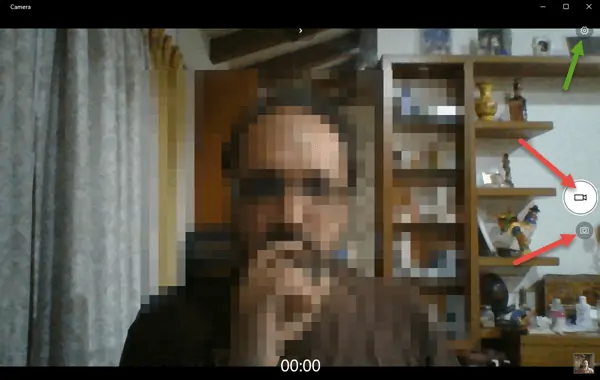
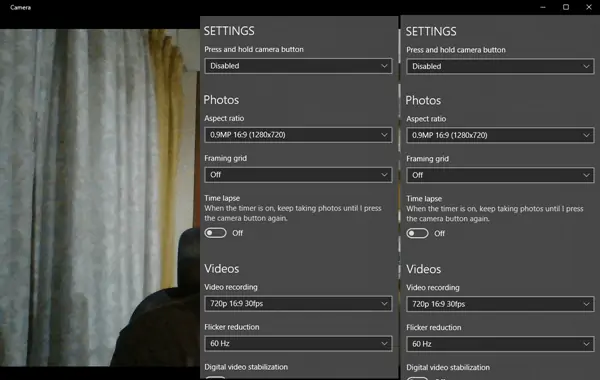
سلام وقت بخیر
من با برنامه ی camera در ویندوز در حال ضبط بودم که بعداز یکساعت ضبط ارور داد somthing wrong happendالبته ارورش را دقیقا مطمئن نیستم حدودا همچین چیزی بودو برنامه را بستم و فایلی که ذخیره شده بود اجرا نمی شد.یعنی فیلم ضبط نشده؟ و دیگه فیلم اجرا نخواهد شد؟
سلام
برای منم این حالت اتفاق افتاده یه بار. فایل کمحجم بود مشخص بود که چیزی ذخیره نشده که وقت بزارم ببینم میشه ریکاوری کرد یا نع. از اون به بعد قبل از ضبط کردن اصلی، یه تست میگیرم همیشه که مشکلی مثل نداشتن صدا یا کیفیت بد ویدیو وجود نداشته باشه.